КОМПАС-3D v17 Home. Основы 3D-проектирования. Часть 11. Ёмкость для жидкостей.
Указываем построенные эскизы в качестве сечений.Запускаем команду «Продление поверхности», указываем верхнюю грань поверхности по сечениям, указываем длину — 12 мм.Создадим эскиз в плоскости ZY. Скроем поверхности, чтобы они нам не мешали.Строим сплайн по полюсам, состоящий из пяти полюсов, включаем отображение степеней свободы и наносим размеры как на рисунке.Возвращаем отображение поверхностей.Строим поверхность выдавливания, включаем режим «Симметрично» и ставим расстояние 40 мм.Запускаем команду «Усечение поверхности» указываем «Поверхность по сечениям», а в качестве секущего объекта — поверхность выдавливания. При необходимости смените направление, чтобы сохранить нижнюю часть.Поверхность выдавливания нам больше не понадобится. Запустим команду «Удалить грань» и укажем «Поверхность выдавливания».Создадим новый эскиз в плоскости ZY. Спроецируем в него элементы горловины и осевую линию.Построим на её основе поверхность вращения с типом построения «Тороид».Запустим команду «Поверхность соединения».Укажем сначала верхнее ребро операции по сечениям, установим условие сопряжения — гладкое и натяжение 50 %.Переключимся на группу ребра 2. Укажем сначала ребро операции вращения, как показано на картинке.Укажем грань операции вращения, как показано на картинке.Установим условие сопряжения — гладкое и натяжение 0 %.Если фантом операции оказался развёрнут неправильно, как бы перекручен как на рисунке, то вам нужно сменить направление.Если вы всё сделали верно, должен получиться фантом как на рисунке.Запустим команду «Удалить грани» и удалим ненужную часть поверхности вращения, которую использовали для сопряжения поверхности соединения.Запустим команду «Заплатка» и добавим заплатку на днище бутылки.Запустим команду «Сшивка поверхностей» и укажем все построенные поверхности. Активируем опцию «Создавать тело», чтобы получить твердотельную модель.Переключимся на набор «Твердотельное моделирование». Запустим команду «Скругление», установим радиус 2 мм и укажем ребра горлышка как на рисунке.Запустим команду «Оболочка». Установим переключатель в положение «Внутрь», толщину 1 мм и укажем верхнюю грань бутылки.Запустим команду «Смещённая плоскость». Укажем верхнюю грань бутылки, сменим направление и введём расстояние 1 мм.Запустим команду «Спираль цилиндрическая». Укажем смещённую плоскость. Установим диаметр по объекту — укажем верхнее ребро бутылки, активируем способ построения по числу витков и шагу, укажем количество витков — 2, а шаг — 2 мм, сменим направление на обратное, раскроем группу «Размещение» и установим координаты (0;0).Запустим команду «Плоскость через точку перпендикулярно ребру». Укажем спираль и вершину в начале спирали, как показано на рисунке.Построим эскиз в полученной плоскости. Начать построение удобнее всего с проецирования центральной оси, а затем с построения отрезка, которого будет касаться радиус.Запустим команду «Элемент по траектории». Укажем только что построенный эскиз в качестве сечения и спираль как траекторию, установим движение сечения — ортогонально траектории.Нам больше не требуется начальный эскиз, отключим в дереве его видимость.Запустим команду «Элемент вращения». Выберем тот же эскиз, на котором мы построили элемент по траектории, укажем угол 80 градусов.Создадим эскиз на противоположной грани элемента по траектории.Спроецируем в него грань элемента по траектории, построим отрезок со стилем осевая на расстоянии 4,1 мм от вертикального отрезка проекции.Запустим команду «Элемент вращения», укажем угол 80 градусов.Чтобы убрать лишние части элементов вращения из внутренней части, запустим команду «Вырезать выдавливанием». В качестве сечения укажем внутреннее ребро верхней грани, а в качестве направляющей осевую линию из эскиза.Запустим команду «Скругление», установим радиус 0,5 мм и укажем верхнюю грань бутылки.Для удобства визуальной оценки результата скроем все вспомогательные объекты. Получился макет бутылки. Обратите внимание, что его нижняя грань плоская для удобства 3D-печати. На бутылках, получаемых обычным способом, нижняя грань делается вогнутой для большей прочности.Сохраняем бутылку в Stl с использованием следующих настроек: Поздравляю! Вы создали свою первую ёмкость!
Еще больше интересных статей
Автоматический экспорт в STL из Компас 3D. Часть 3
Подпишитесь на автора
Подпишитесь на автора, если вам нравятся его публикации. Тогда вы будете получать уведомления о его новых статьях.
Отписаться от уведомлений вы всегда сможете в профиле автора.
Постройка RC Модели LIEBHERR 1070 4.2.
Подпишитесь на автора
Подпишитесь на автора, если вам нравятся его публикации. Тогда вы будете получать уведомления о его новых статьях.
Отписаться от уведомлений вы всегда сможете в профиле автора.
Давн...
3D-модели для 3D-печати и не только: тoп сайтов
Подпишитесь на автора
Подпишитесь на автора, если вам нравятся его публикации. Тогда вы будете получать уведомления о его новых статьях.
Отписаться от уведомлений вы всегда сможете в профиле автора.



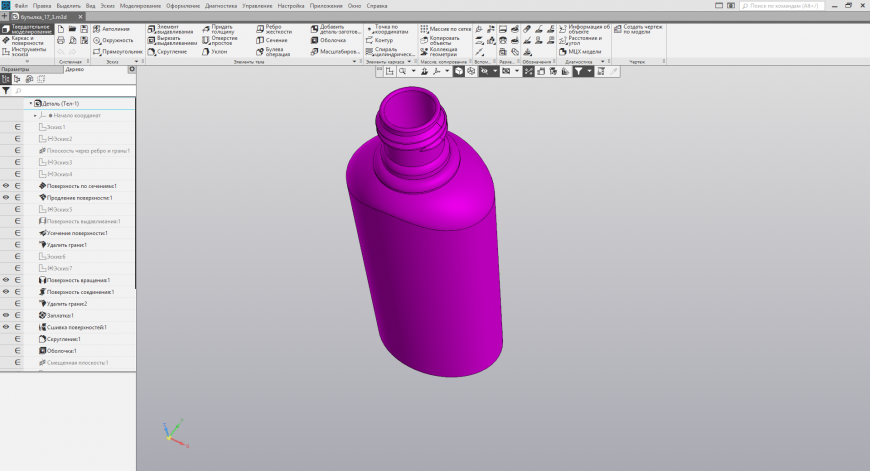
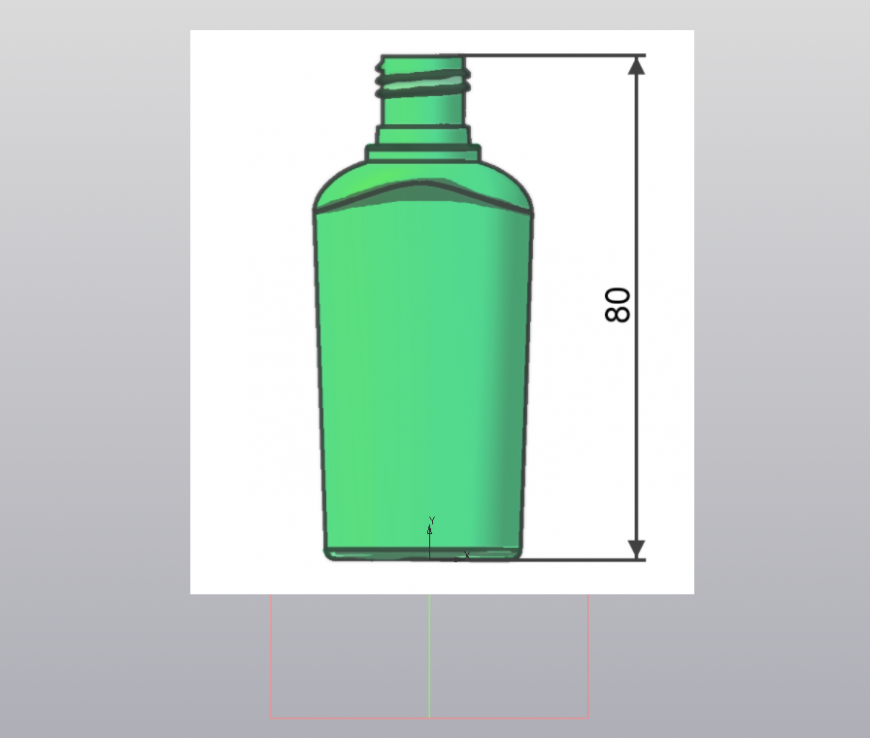


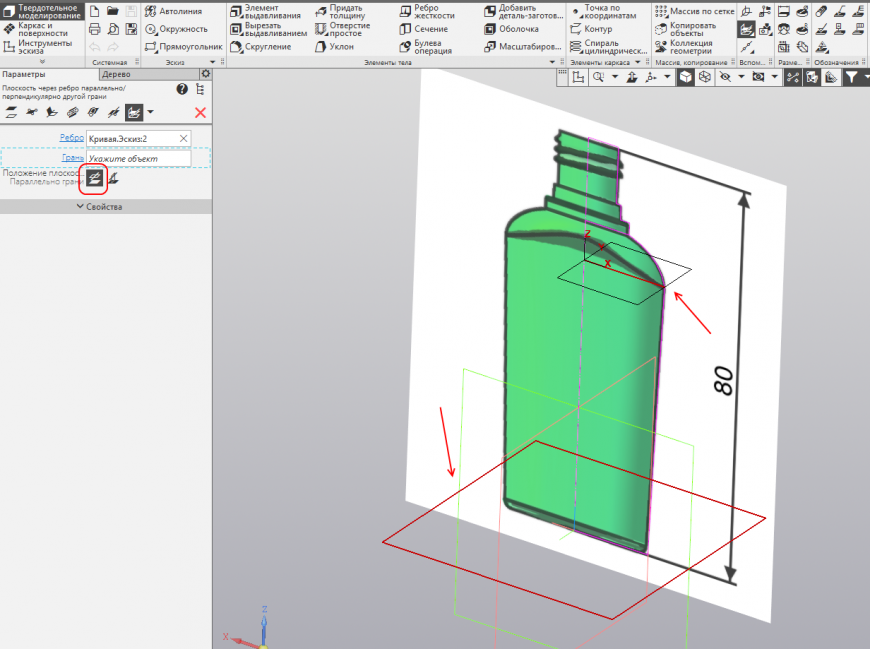
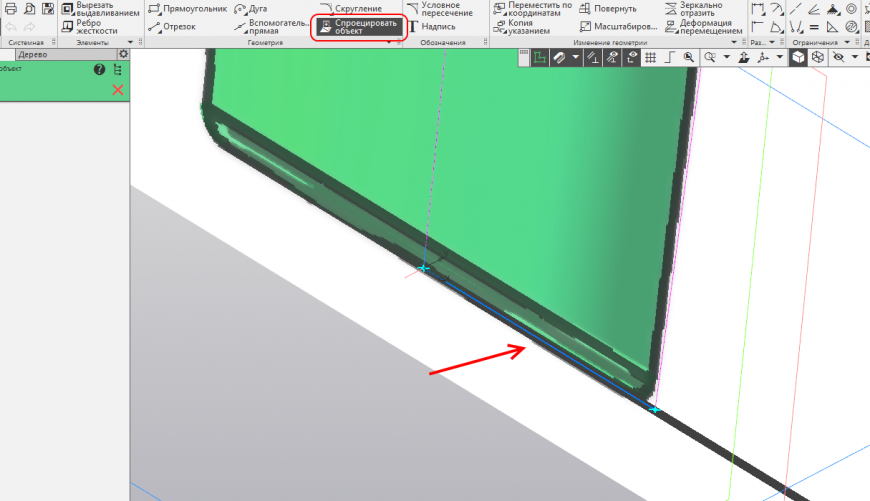
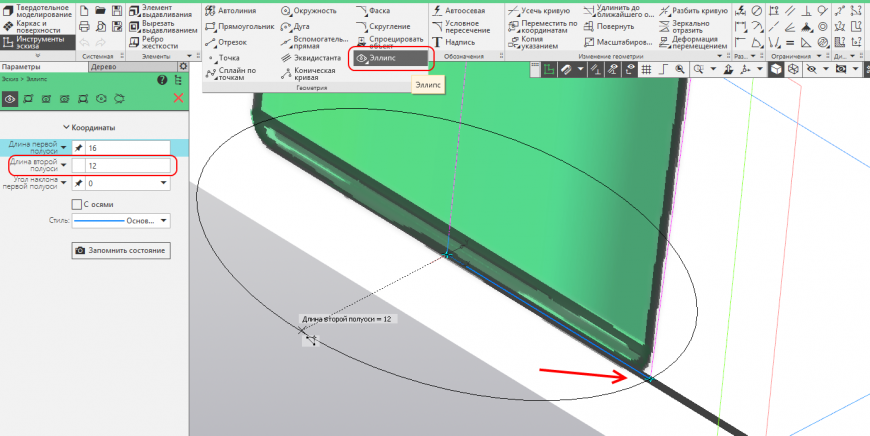
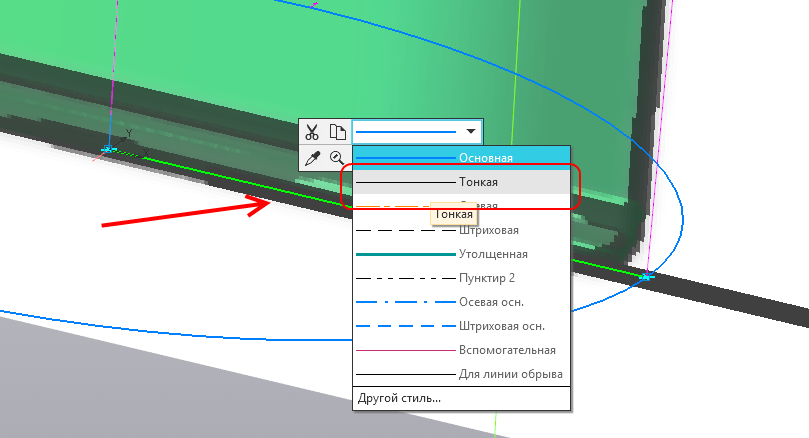
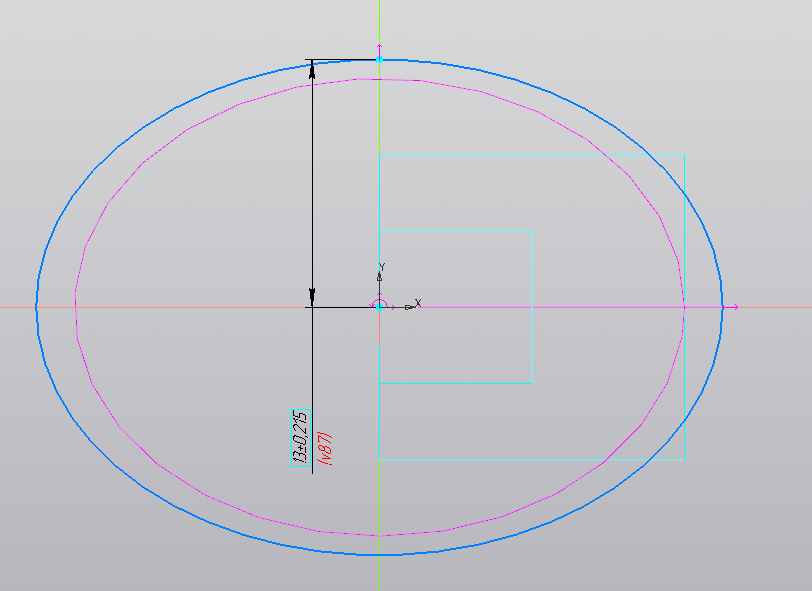
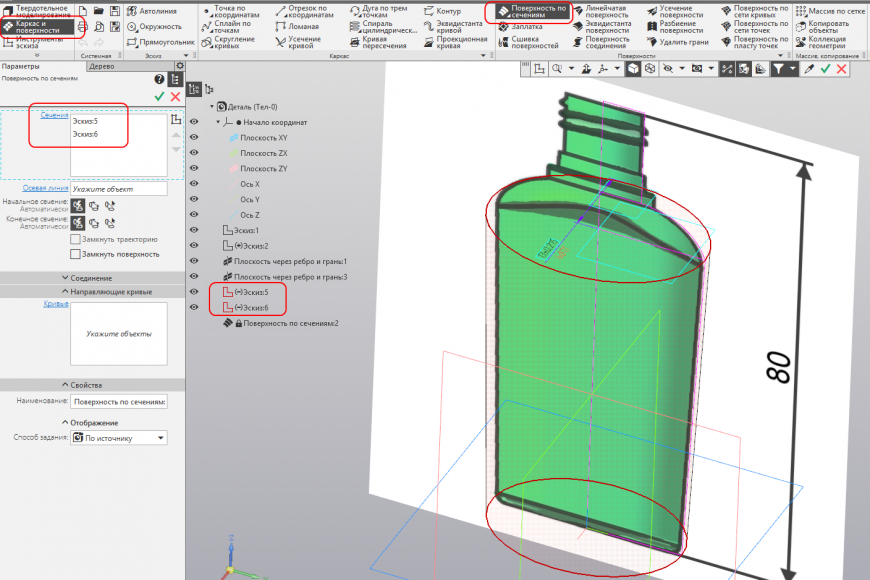
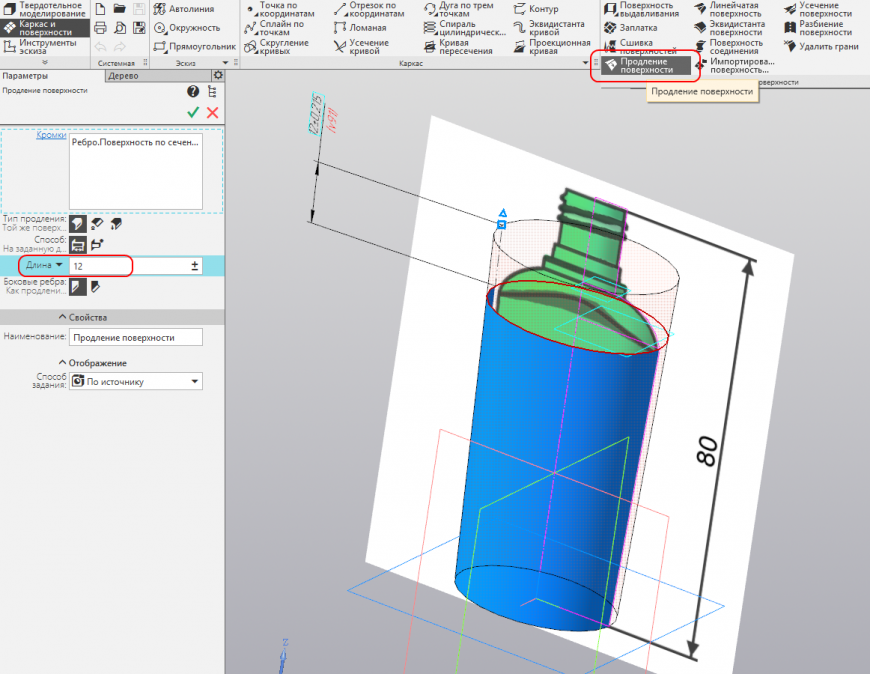
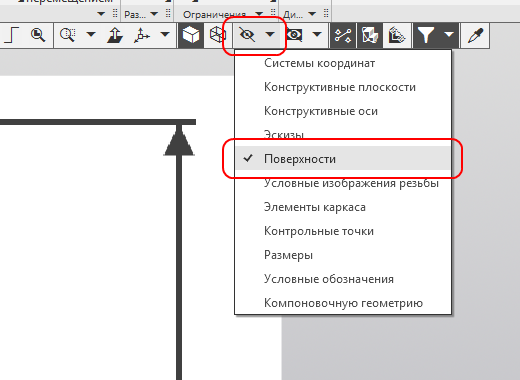
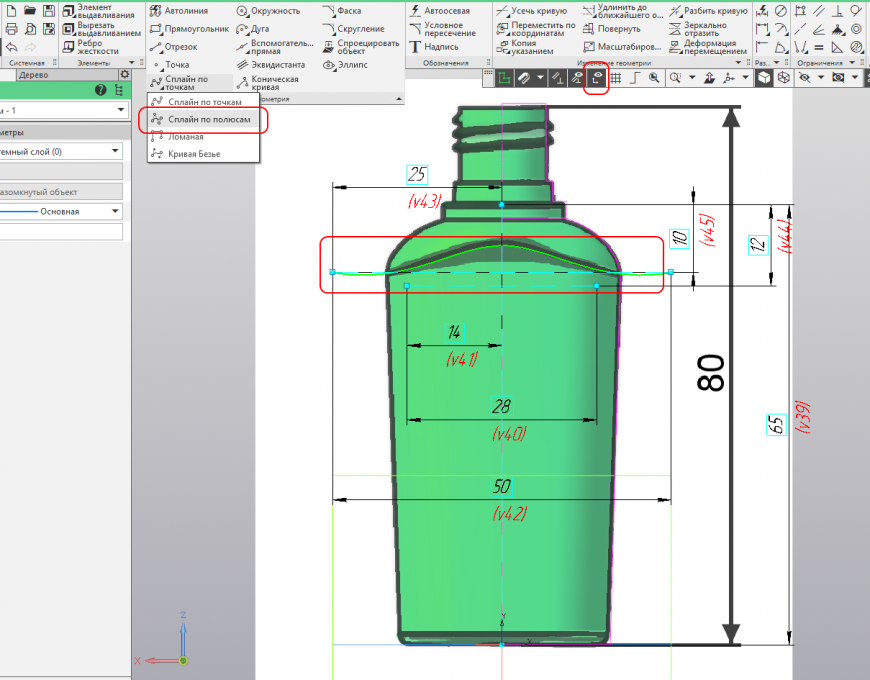
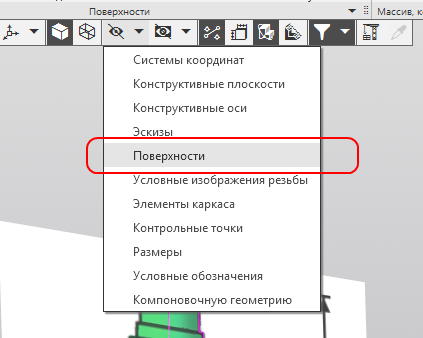
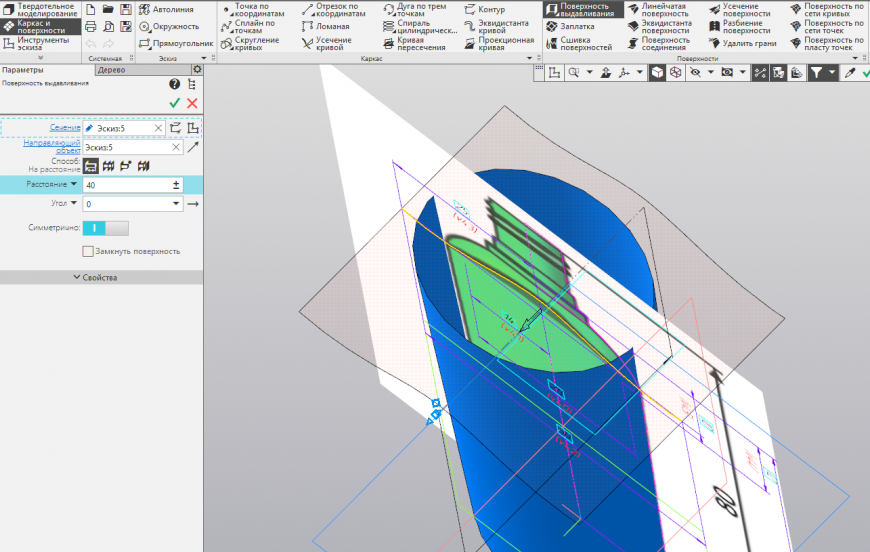
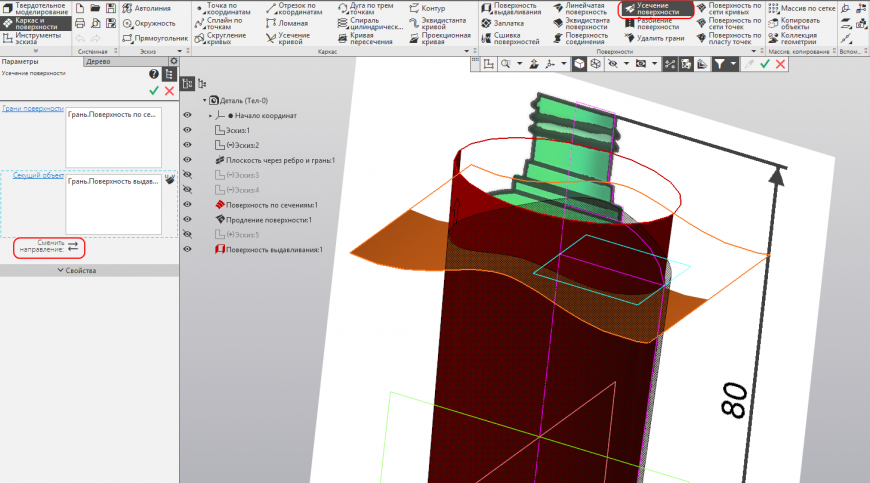
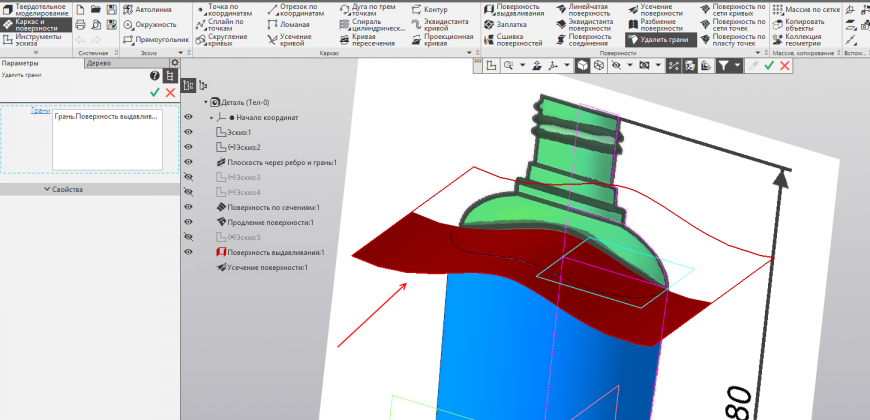
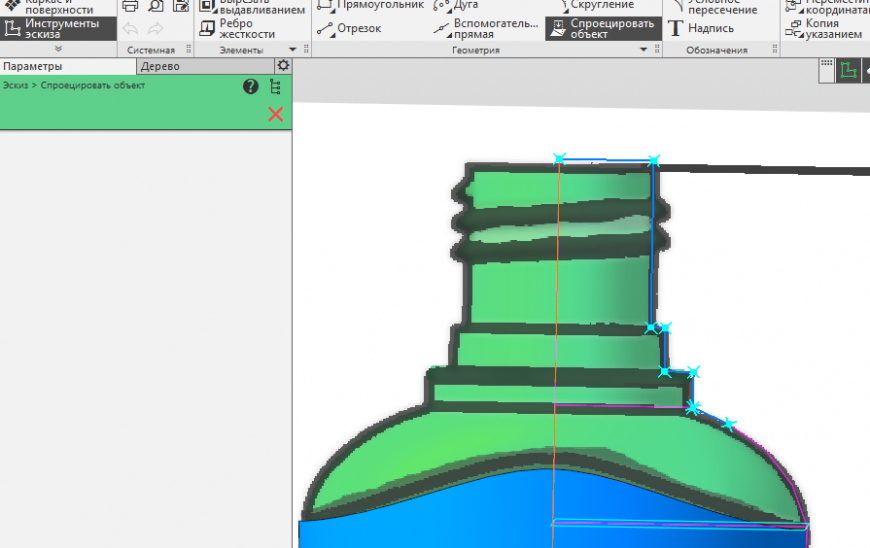
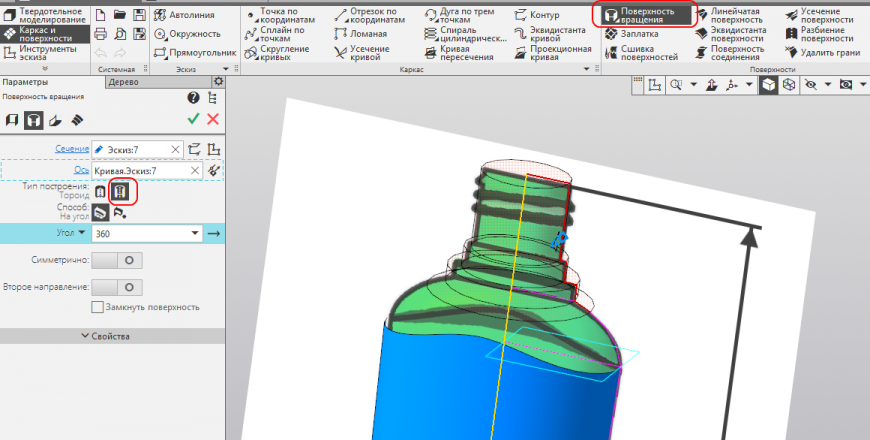
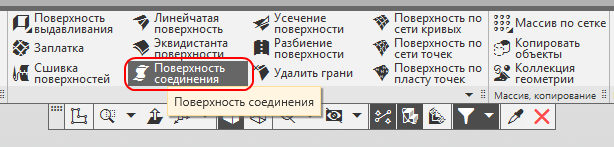
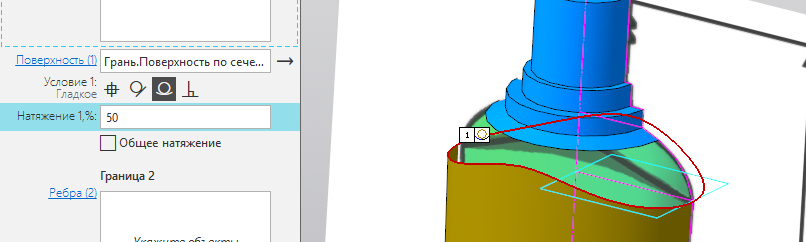
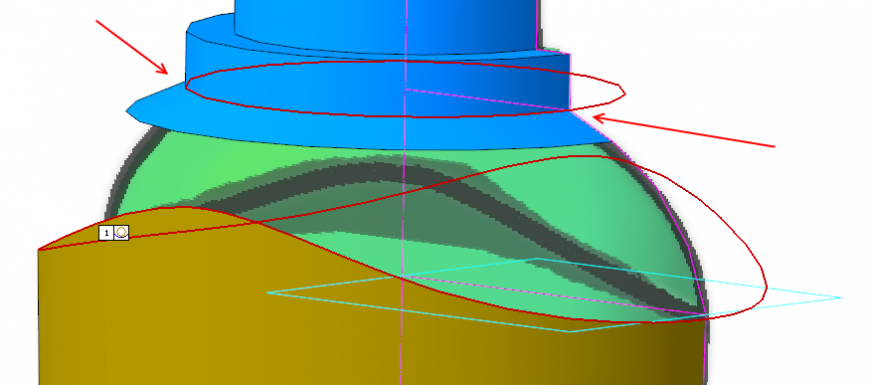
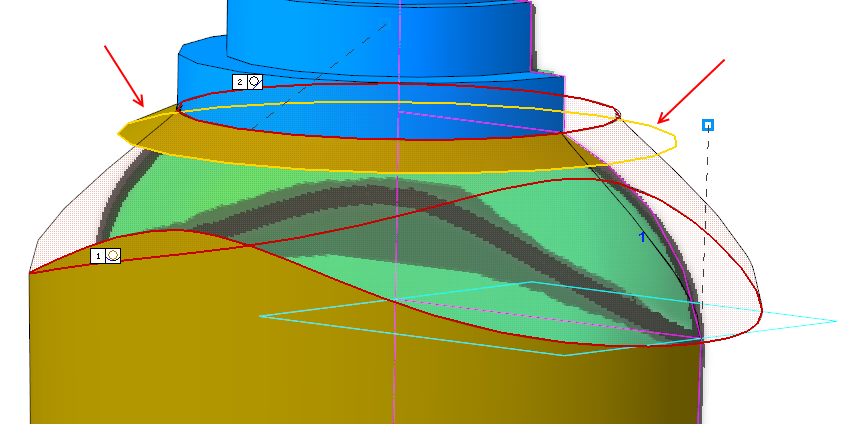
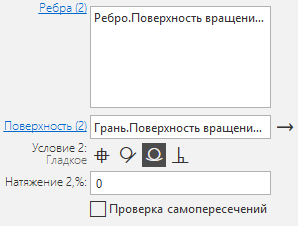

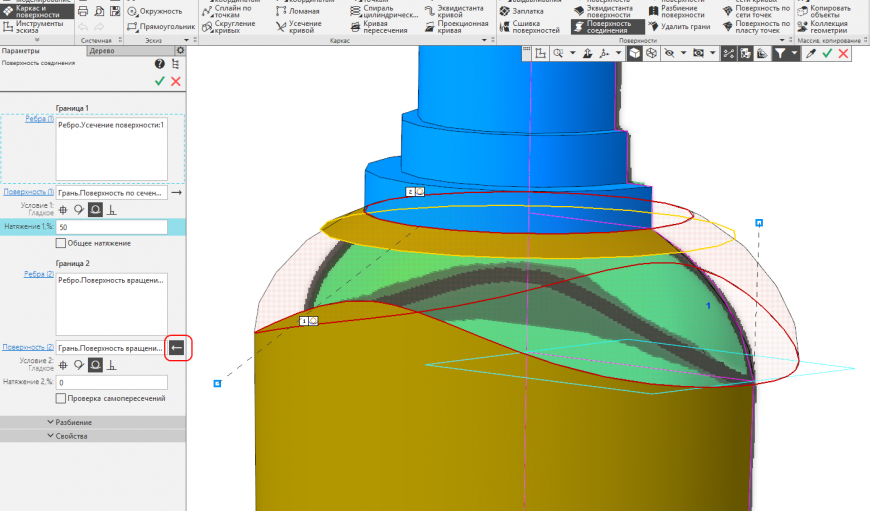
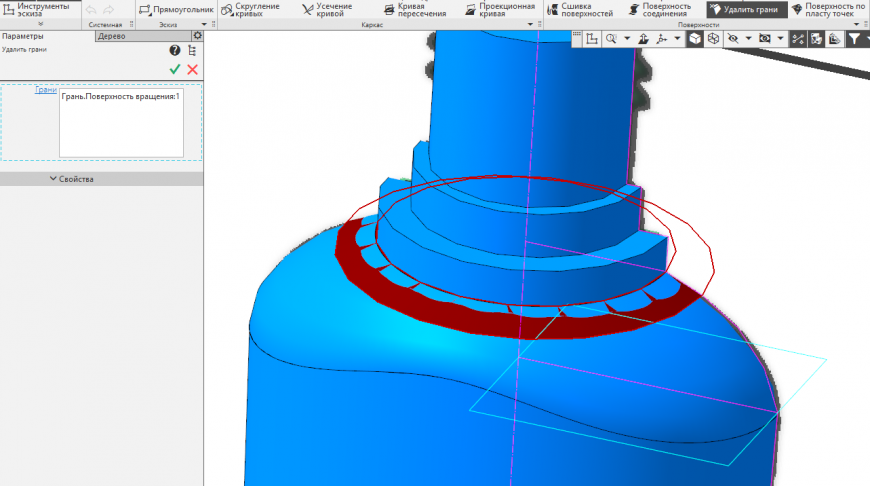

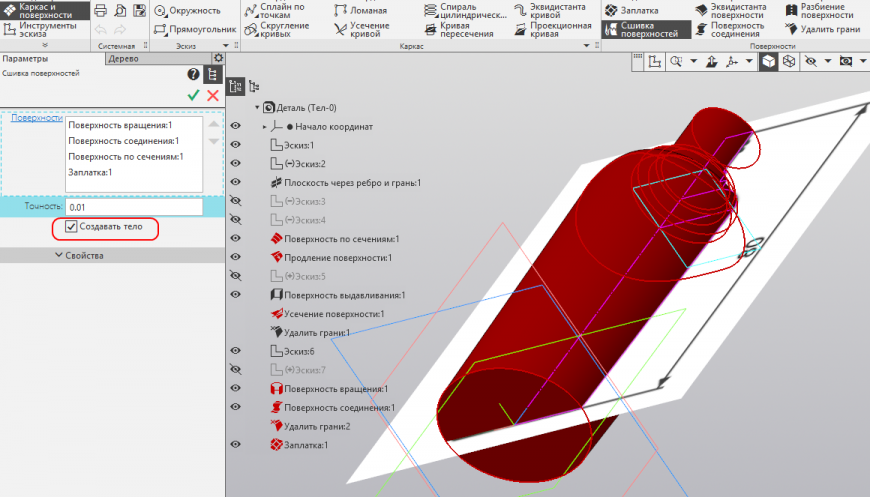
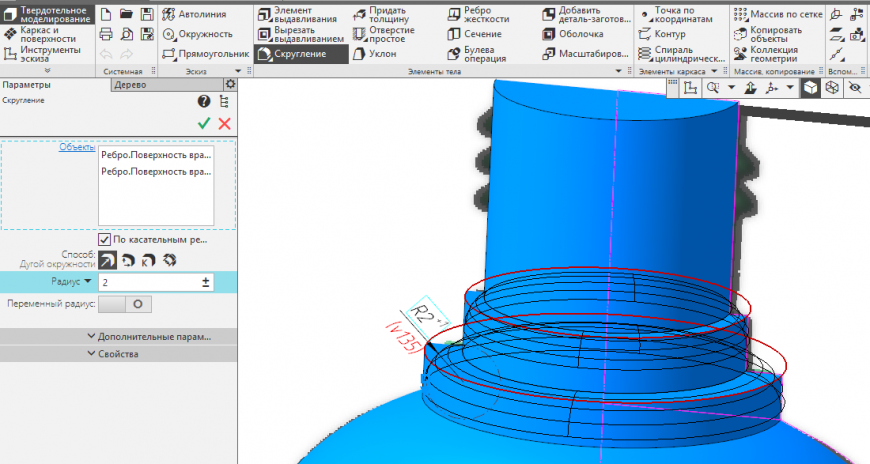
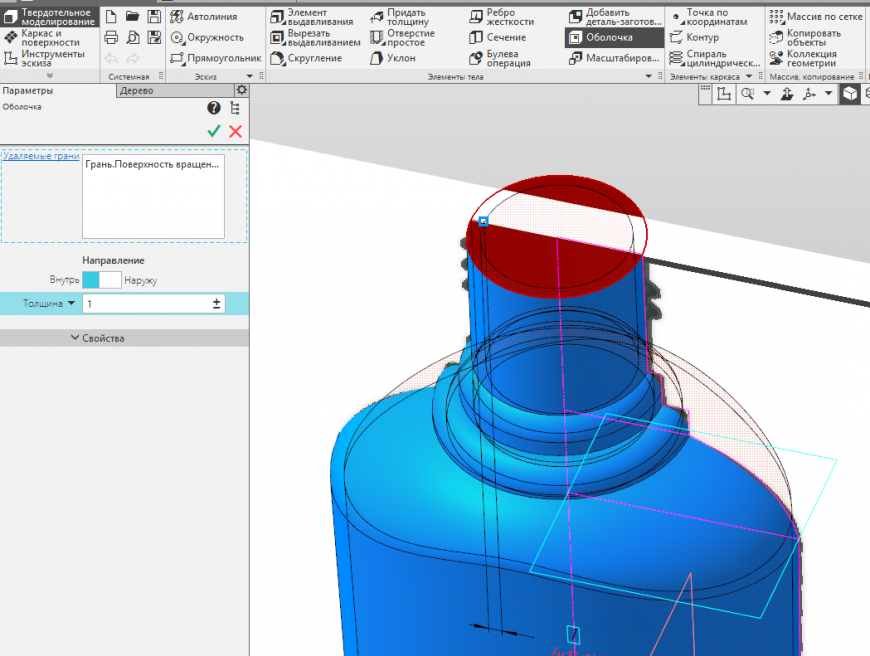
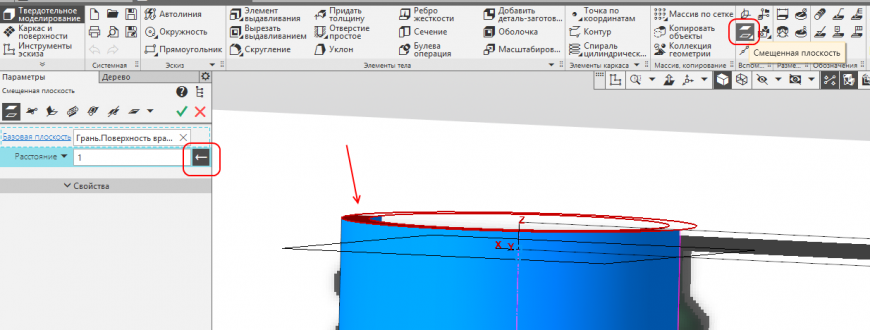
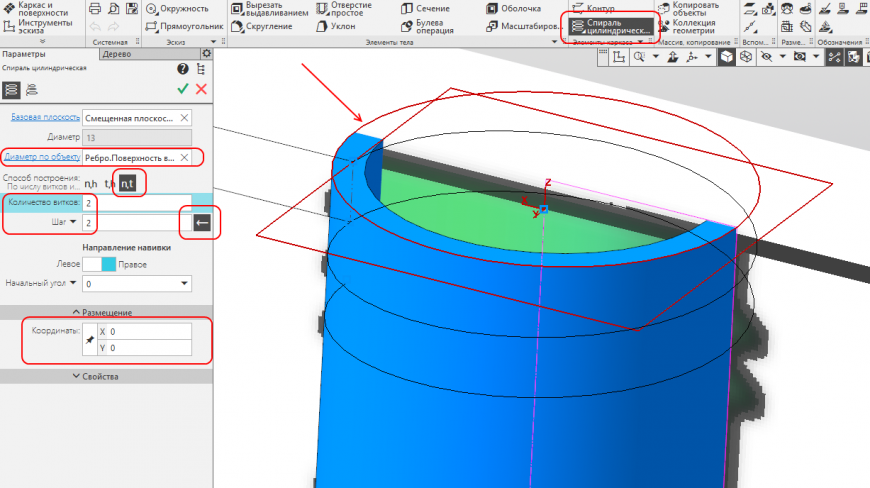
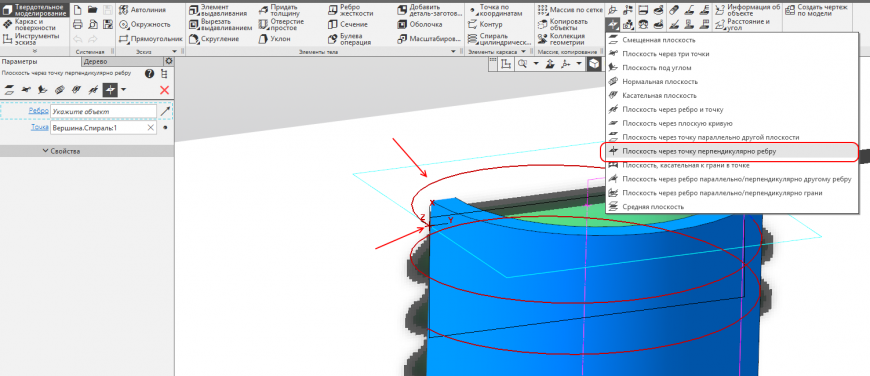
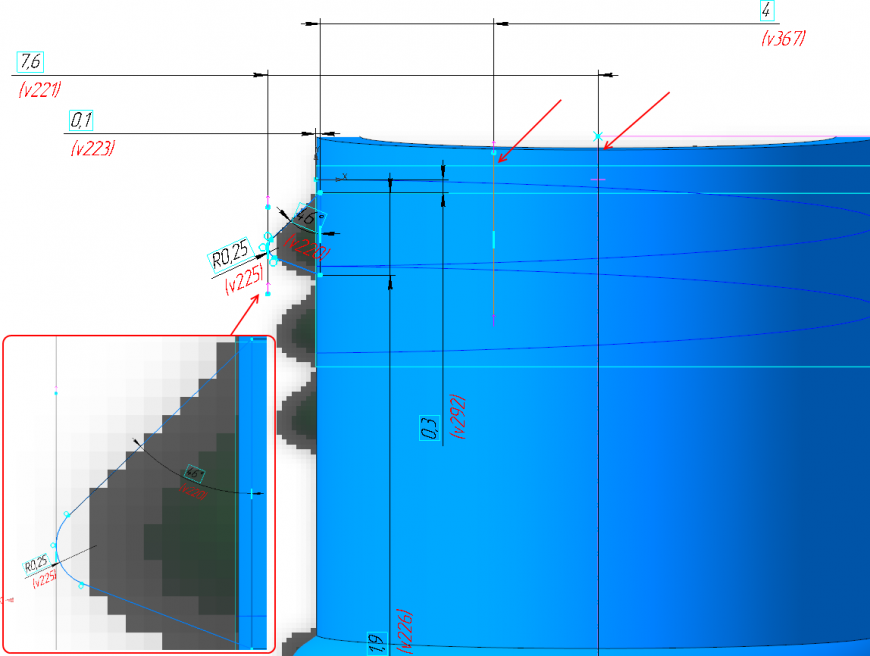
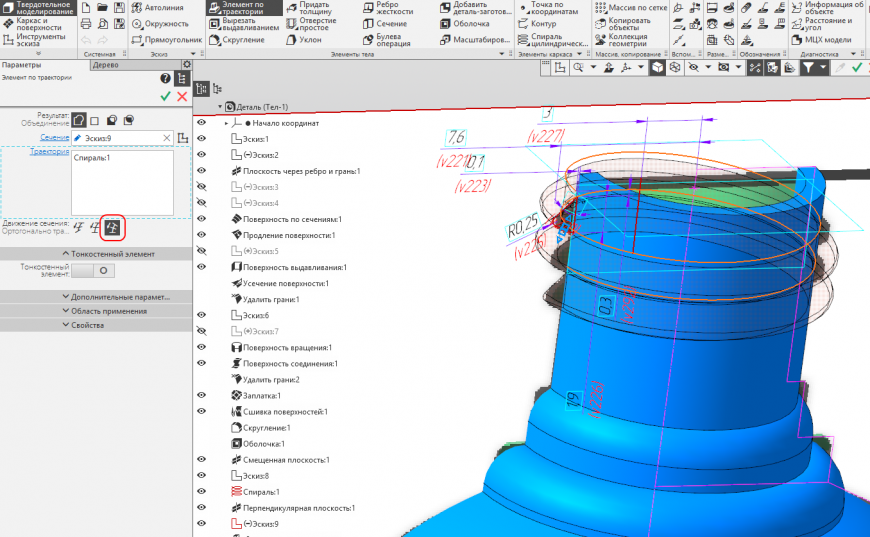
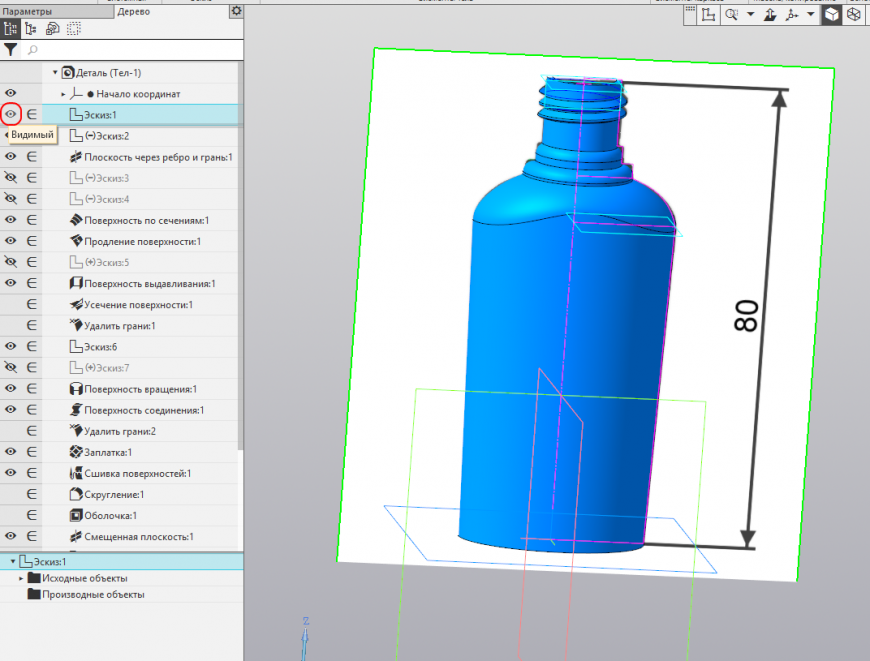
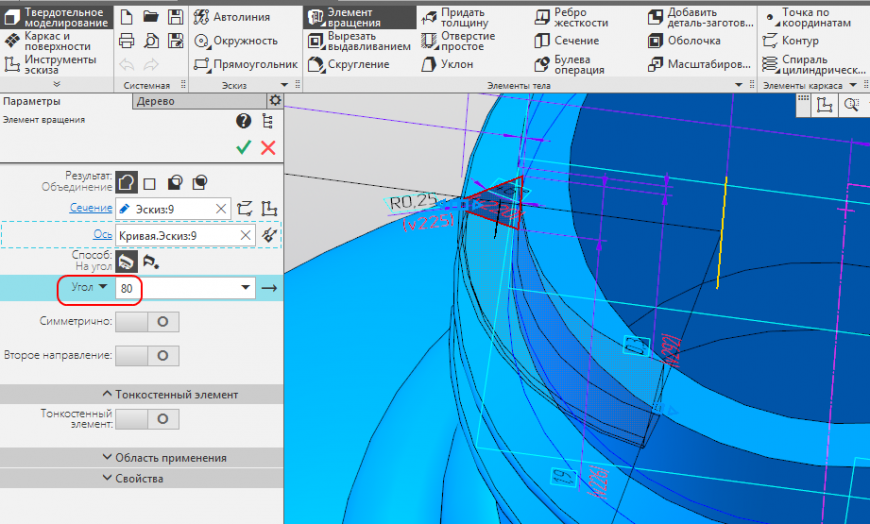
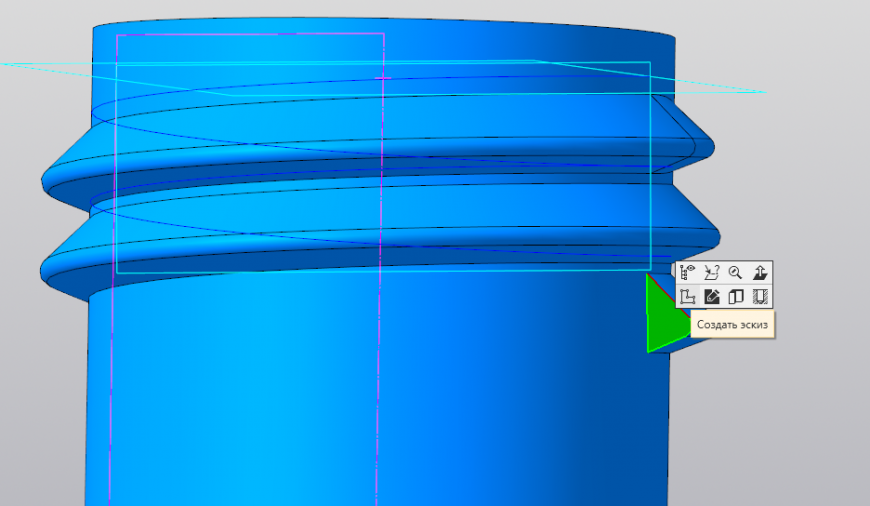
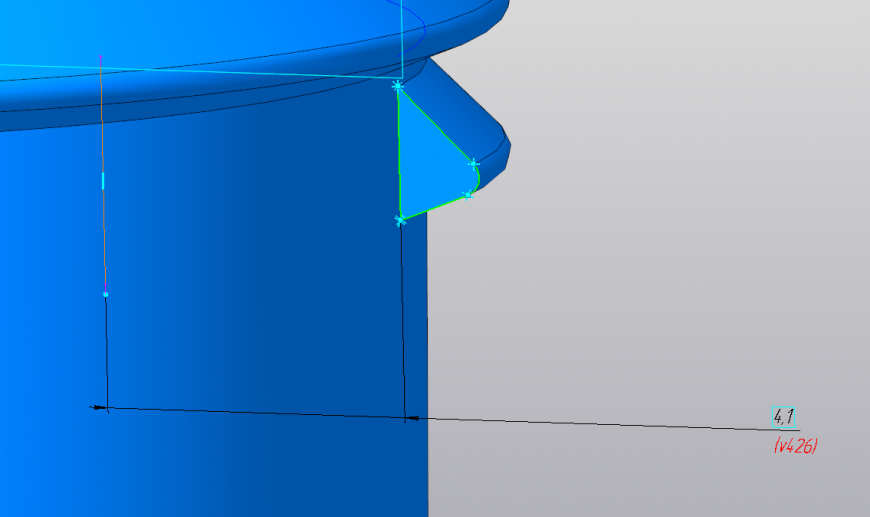
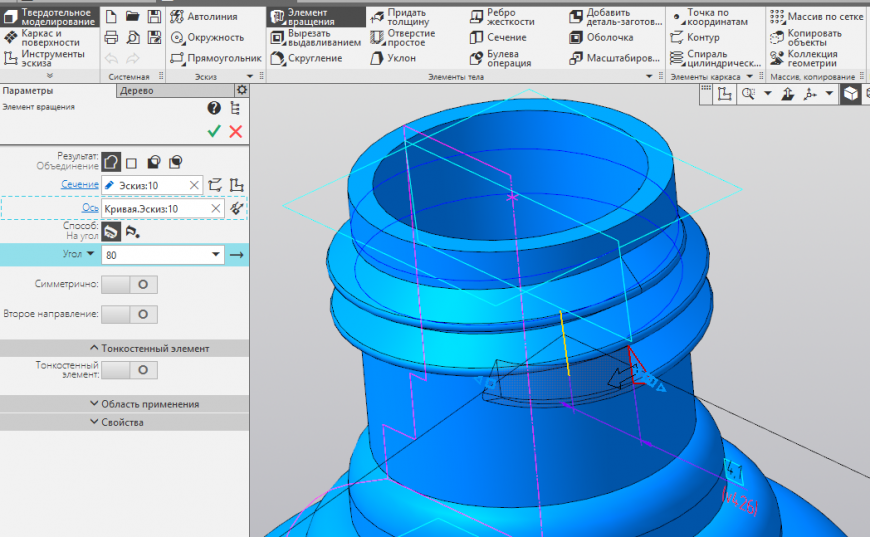
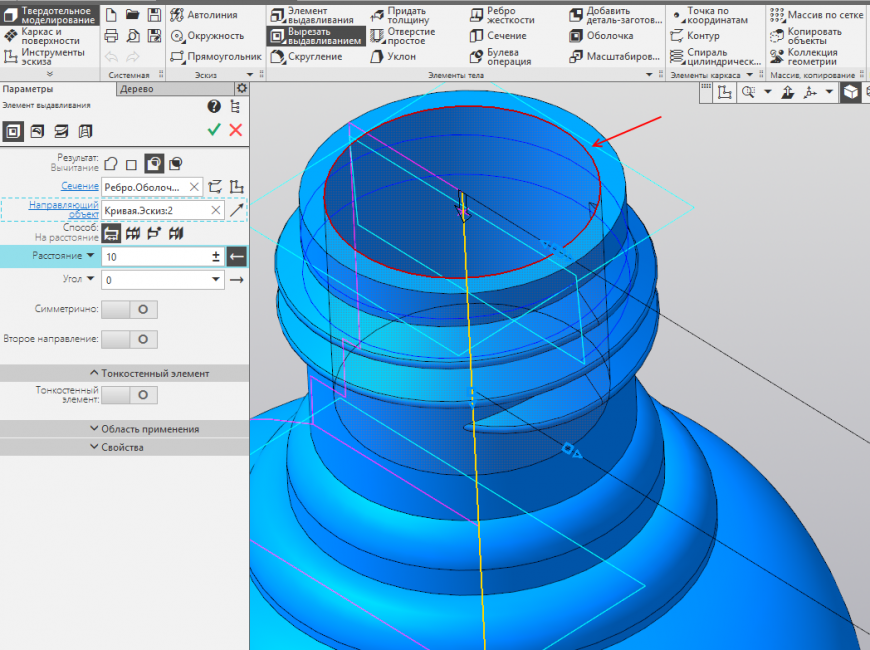
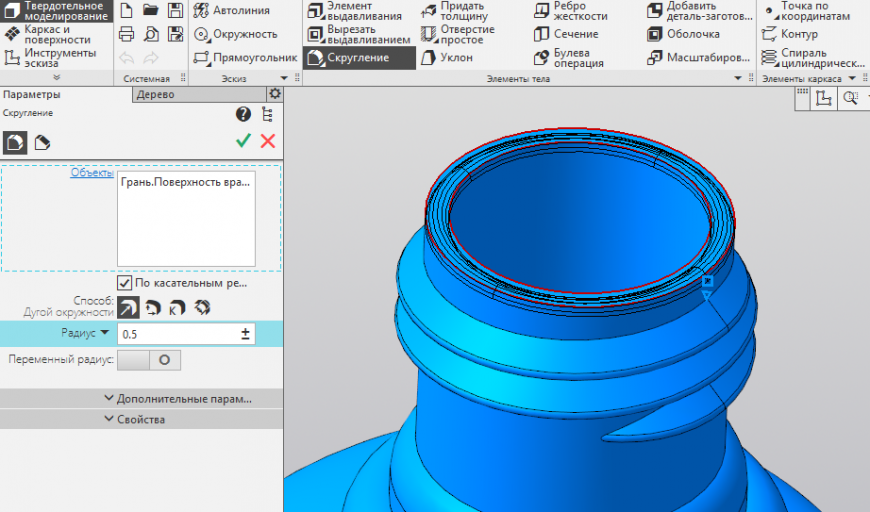

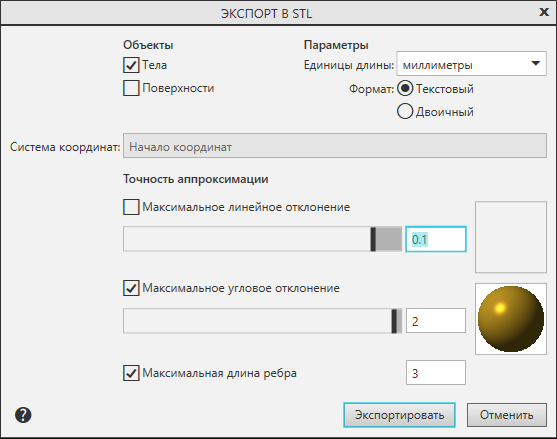








Комментарии и вопросы
Если еще актуально - провода х...
О да, водопад получится неплох...
С момента добавления стола и б...
Не могу найти в слайсере настр...
Господа, подскажите, пожалуйст...
Комрады, подскажите, как собра...
подскажите пожалуйста почему т...